Snapshot
De Snapshot-functie van het tabblad Importeren wordt gebruikt om individuele frames (stilstaande beelden) op te nemen van camera's of spelers die op het systeem zijn aangesloten. Zorg er ter voorbereiding voor dat het bronapparaat is ingeschakeld en klik op het tabblad Importeren op Snapshot, en kies het apparaat in het vervolgkeuzemenu Bron boven het voorbeeldgebied.
Controleer voor de opname of de bestemmingsmap en de bestandsnamen naar wens zijn ingesteld in de andere panelen. Zie Importbronnen voor meer informatie. Zet uw camera aan of start de band; u kunt de voorbeeldweergave bekijken in het centrale deel van het venster van de Importer. Klik op de knop voor weergave op het volledige scherm geheel rechts op de transportbalk voor een voorbeeld op het volledige monitorscherm.
Als u een beeld wilt opnemen zodra het verschijnt, klikt u op de knop Frame opnemen.
Een thumbnail van het opgenomen frame wordt toegevoegd aan de Beeldbalk onderaan het venster.
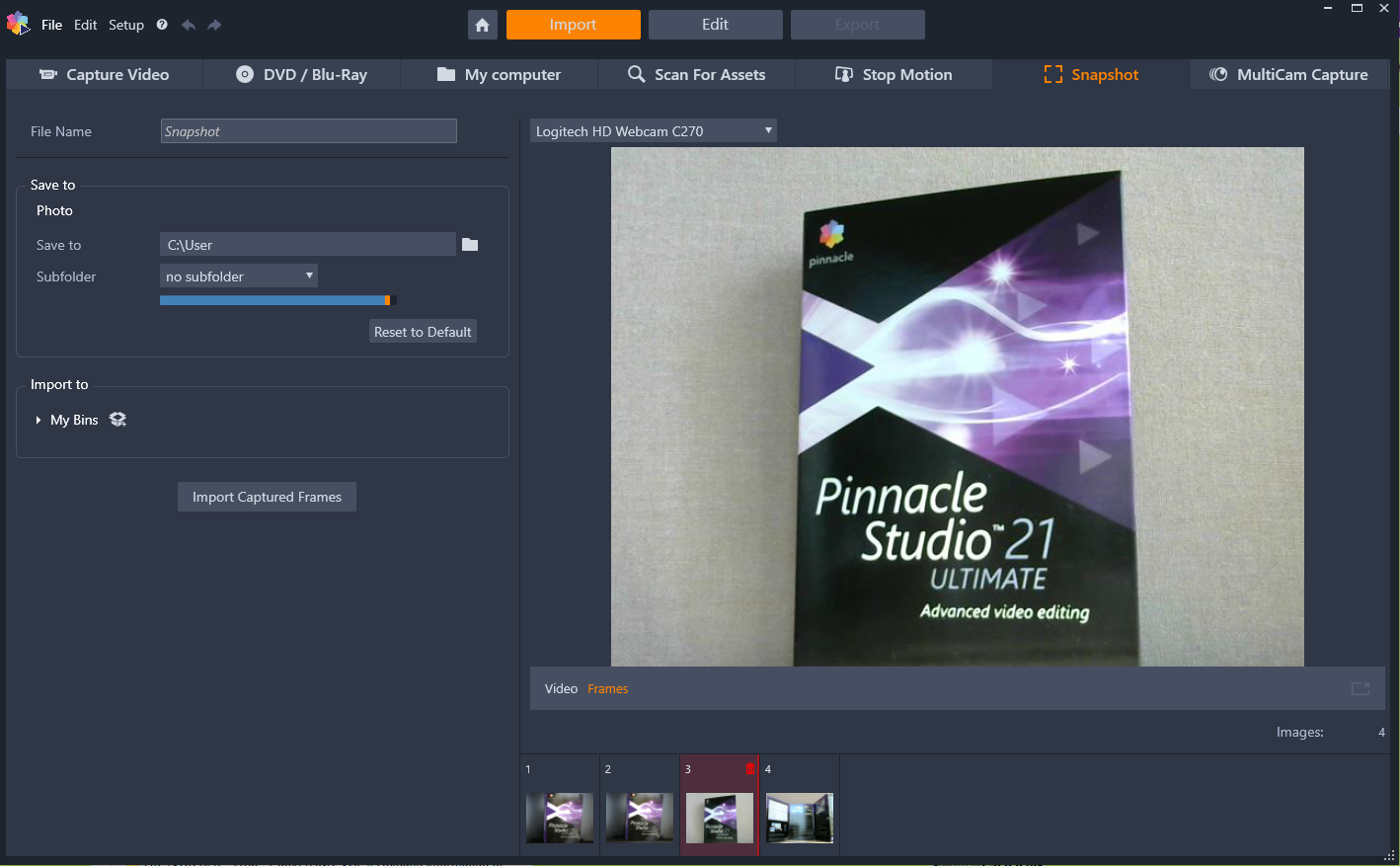
Snapshots opnemen in de Importer. Tijdens het bekijken van de voorbeeldweergave van live of opgenomen video in het centrale deel van het venster, gebruikt u de knop Frame opnemen om stilstaande beelden op te nemen. De opgenomen frames komen op de Beeldbalk onder aan het venster te staan. Zodra u op de knop Importeren Gevangen Frames klikt, worden ze overgebracht naar bibliotheek.
Neem het gewenste aantal extra frames op. De Importer voegt de frames één voor één toe aan de verzameling op de Beeldbalk. Tijdens het opnemen kunt u desgewenst banden verwisselen, uw camera opnieuw richten enzovoort. De bronvideo hoeft niet te worden onderbroken zo lang er een signaal aanwezig is wanneer u op de knop Frame opnemen klikt.
Als u een frame dat u al hebt opgenomen wilt controleren, klikt u op de thumbnail van een frame (behalve het meest recente frame) op de Beeldbalk. Hiermee wordt de voorbeeldweergave overgeschakeld van de videobron naar het opgenomen bestand en wordt de indicator Bestand geactiveerd. U kunt de indicator ook activeren door erop te klikken.
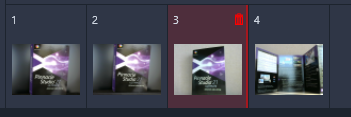
Klik op een thumbnail op de Beeldbalk om de opgenomen beelden te bekijken.
Als u een opgenomen frame wilt verwijderen, selecteer het dan op de Beeldbalk en klik op het prullenbakpictogram rechtsboven in de thumbnail.
U schakelt na het bekijken van bestanden op de Beeldbalk weer terug naar de voorbeeldweergave van de video door op de indicator Live onder de voorbeeldweergave te klikken.
Wanneer u alle gewenste frames van de videobron hebt vastgelegd, klikt u op de knop Importeren Gevangen Frames. De Importer voegt de opgenomen beelden toe aan het gedeelte met stilstaande beelden van de bibliotheek.